一个路由器秒变两个无线路由图文教程(一个路由器如何设置两个无线网)
大家肯定有这样的遭遇,房间在二楼而无线路由设放在房间里,在一楼下用wifi上网,信号是不是很差,或是经常断断续续,又或是连上了,但网速很慢?
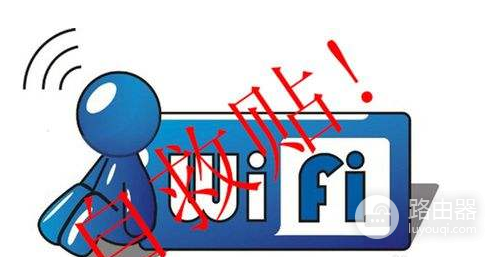
今天SPOTO小弟,就给大家讲解如何使用现有的条件,可以让一个路由快速升级两个无线路由,这样在哪里都可以信号满格,是不是逼格慢慢的哦,哈哈哈

首先要保证第一个路由器按照说明书设置可以正常上网,第二个路由器如果按照常规的设置,却不能够实现上网,如果要实现第二个路由正常上网是可以通过两种方式进行实现的。
1、路由器1的LAN(1、2、3、4)口连接路由器2的WAN口
2、路由器1的LAN(1、2、3、4)口连接路由器2的LAN(1、2、3、4)口
不同的连接方式对应的设置方法也不一样,下面对着种方法进行详细的介绍。
温馨提示:
(1)、请先确保你的两个路由器中,有一个路由器已经完成了上网设置,可以正常上网。
(2)、SPOTO小弟把已经可以上网的那个路由器叫做:路由器1;把另外一个路由器叫做:路由器2。
方法一、路由器1的LAN口连接路由器2的WAN口
路由器1的LAN口连接路由器2的WAN口时,需要把路由器2的LAN口IP地址,修改为与路由器1的LAN口IP地址不在同一个网段;然后设置路由器2动态IP上网即可。
1、准备2根网线,一根网线一头连接路由器1的LAN(1/2/3/4)接口中的任意一个,另一头连接路由器2的WAN接口;另一根网线一头连接路由器2的LAN(1/2/3/4)中的任意一个,另一头连接电脑。

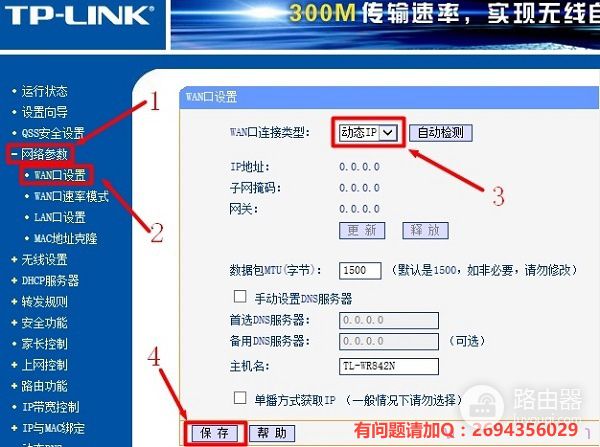
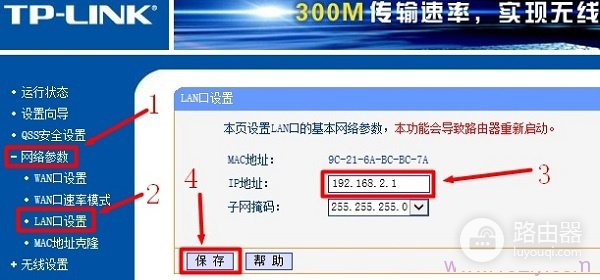

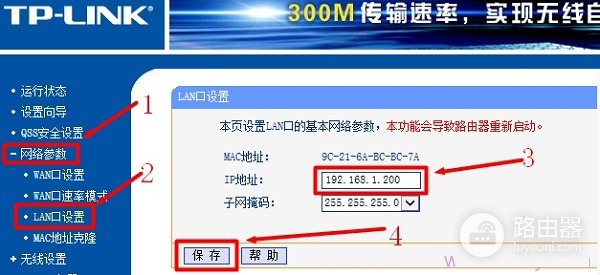

路由器1LAN口连接路由器2LAN口
4、关闭路由器2的DHCP服务器:点击“DHCP服务器”——>“DHCP服务”——>“DHCP服务器”选择:不启用——>点击“保存”。
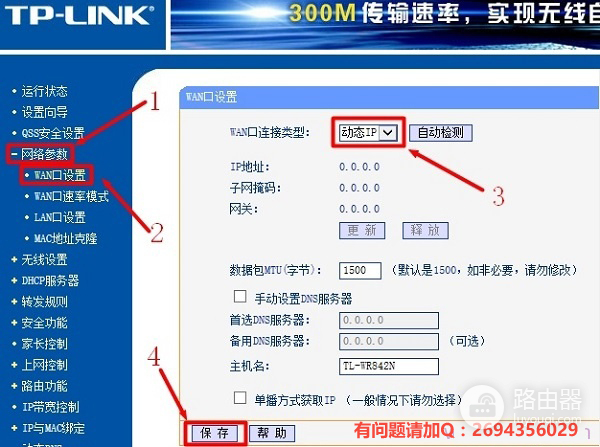

关闭路由器2的DHCP服务器
温馨提示:完成上诉设置后,电脑用网线连接到路由器2的LAN(1、2、3、4)的空闲接口,就可以上网了;如果需要使用路由器2的无线网络,只需要在路由器2上设置无线WiFi名称和密码。
以上就是双路由器上网是的连接和设置方法,设置过程中有问题,请多看几次文章,注意一些细节问题,不要出错。
这些对于思科的高手,绝对是小事一碟,欢迎加入千人考试交流群,领取最新CCIE考试资料。








